Как отключить автоматическое обновление приложений на iPhone? Как отключить автообновление ios
Как отключить автообновление на айфоне и "Андроиде"
Сегодня мы с вами постараемся подробно разобраться в вопросе, который наверняка волновал каждого пользователя современного смартфона и/или планшета: как отключить автообновление на айфоне или "Андроиде"? А ведь все довольно просто, если знать все базовые функции своего гаджета.
Понятие автообновления
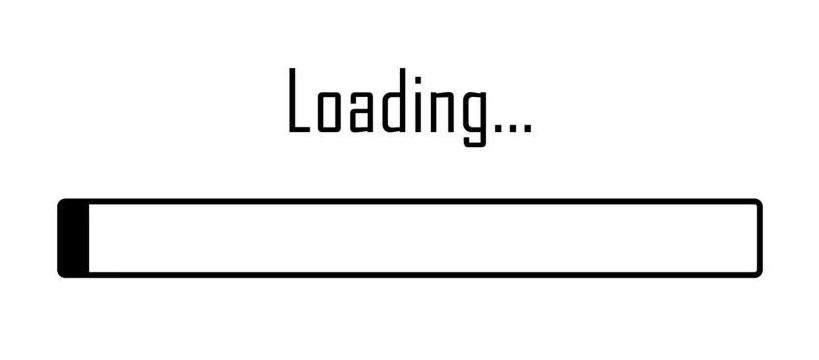
Автообновление - это специальная функция практически каждого современного смарт-устройства, которая подразумевает автоматическую загрузку обновленных версий своего программного обеспечения (приложений или операционной системы и ее составляющих).
Зачем нужно отключать автообновление?
Программное обеспечение автоматически проверяет сеть на наличие доступных обновлений. В случае, если оно их обнаружит, обновления будут установлены без вмешательства владельца.
Однако бывают такие случаи, когда эта функция создает только лишние проблемы для пользователя. Можно рассматривать много различных примеров таких случаев, но все они, безусловно, требуют решения следующего вопроса: как все таки убрать автообновление на айфоне или "Андроиде"?
Например, если на устройстве заканчивается память, установка обновлений приложения может вызвать некоторые неудобства. Можно привести и другой пример: когда вы используете мобильные данные, автоматическая загрузка может непреднамеренно растрачивать большую сумму денег с баланса вашего телефона, поскольку для этого будет использоваться ваше 3G-соединение.
Давайте постараемся решить эту проблему.
Как отключить автообновление на айфоне?
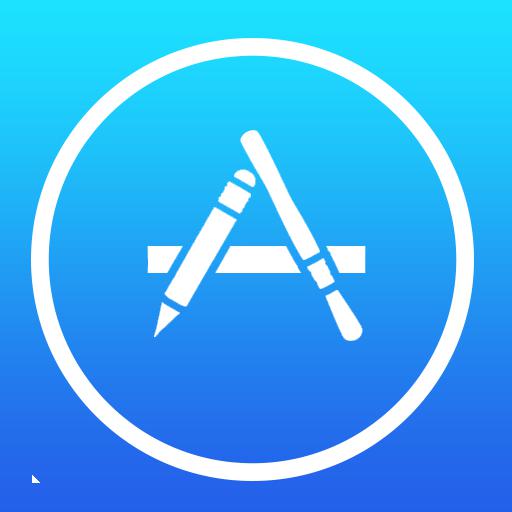
iOS предусматривает, что вы можете как свободно включать, так и выключать автоматические обновления. Если они включены, то вы можете выбрать: использовать или не использовать мобильные данные для загрузки приложений.
Отключить автоматические обновления для конкретных приложений не представляется возможным. Это значит, что либо все приложения будут обновлены поочередно, либо ни одного. Если вы хотите узнать, как отключить автообновление на айфоне, то достаточно просто выполнить следующие шаги:
- Зайти в меню "Настройки".
- Открыть пункт "Itunes & App Store".
- Для отключения автоматических обновлений необходимо убрать зеленый переключатель рядом с пунктом "Обновления".
Как отключить автообновление на "Андроиде"

Чтобы избавиться от назойливых обновлений на операционной системе Android, можно воспользоваться следующим алгоритмом:
- Заходим в меню "Настройки".
- Находим пункт "Приложения" или "Управление приложениями".
- В открывшемся меню вы увидите коллекцию приложений, установленных на вашем Android-устройстве. В нем необходимо найти значок под названием "Обновление ПО", "Обновление приложений", "Системные обновления" или с другим подобным названием. Единого названия нет, поскольку на устройствах от разных производителей или у разных версий Android этот пункт обозначается по-разному. Чаще всего он располагается в самом низу открывшегося меню.
- Дальше просто нажимаем кнопку "Отключить" или "Принудительно остановить".
Стоит отметить, что при перезагрузке системы или проверки обновлений вручную функция автообновления может включиться снова, а значит, необходимо будет произвести процедуру повторно.
Помимо всего прочего, автообновление приложений на Android можно отключить или ограничить в Play Market. Для этого:
- Заходим в Play Market.
- Открываем пункт "Настройки".
- Находим меню "Автообновление приложений". Здесь вы можете выбрать одно из трех состояний автообновления:
- Никогда.
- Всегда (и через Wi-Fi, и через 3G).
- Только через Wi-Fi.
Таким образом, в данной статье мы подробно рассмотрели довольно актуальный вопрос среди большинства пользователей современных гаджетов: как отключить автообновление на айфоне или "Андроиде". Надеемся, что статья была полезна для вас.
fb.ru
Как отключить автоматическое обновление приложений на iPhone?
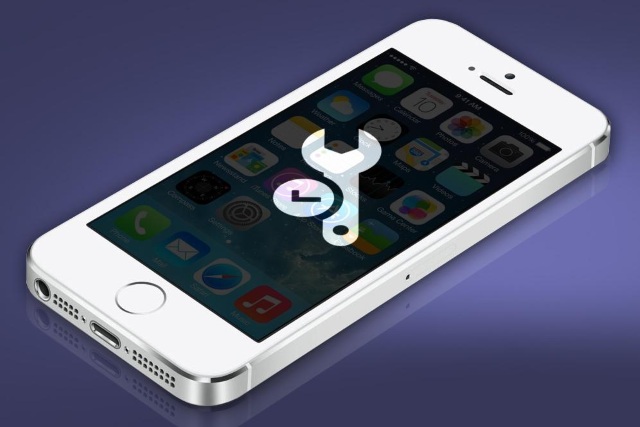
Заряд вашего iPhone улетает просто на глазах, мобильный трафик вечно на нуле и вы замечаете, что приложения никогда не требуют обновления? Поздравляем, вы стали заложником одной из новых функций iOS — автоматического обновления приложений. В этой статье мы расскажем не только о том как отключить эту функцию, но и дадим ценный совет по ее правильной настройке.
В теории, функция автоматического обновления приложений — вещь очень полезная. Но к сожалению, не все пользователи имеют тариф сотовый связи, заточенный под загрузку из Сети даже небольших обновлений (не говоря уже про многомегабайтные обновления игр). Другим же, функция может быть не по душе из-за отсутствия чувства контроля, да и узнать, что же такое за обновление вышло для любимого приложения всегда интересно. В любом случае с функцией автоматического обновления приложений на iPhone необходимо разобраться.
Как отключить автоматическое обновление приложений на iPhone?
Шаг 1. Перейдите в меню Настройки
Шаг 2. Зайдите в пункт iTunes Store, App Store
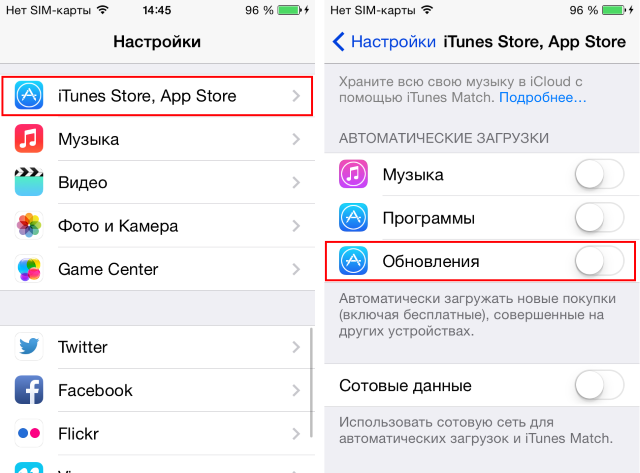 Шаг 3. Пролистайте до раздела Автоматические загрузки
Шаг 3. Пролистайте до раздела Автоматические загрузки
Шаг 4. Деактивируйте переключатель Обновления
Здесь же, заодно, вы можете выключить автоматическую загрузку музыки и программ, что поможет в случае, если вы активные пользователь нескольких устройств Apple. После отключения автоматического обновления приложений, которое мы только что сделали, необходимо помнить — все обновления придется делать вручную из приложения App Store. Переживать не стоит, так как на нем, в случае выхода новой версии какого-либо приложения появится цифра и вы поймете, что настала пора обновляться.
Если автоматическое обновление вам все же по душе, но вы не хотите расходовать мобильный трафик, то решение найдется и в этом случае. Разработчики из Apple предусмотрели возможность автоматического обновления приложений только лишь при активном подключении к сети Wi-Fi и активировать такую возможность не составляет труда.
Как настроить автоматические обновления приложений на iPhone только по Wi-Fi?
Шаг 1. Перейдите в меню Настройки
Шаг 2. Зайдите в пункт iTunes Store, App Store
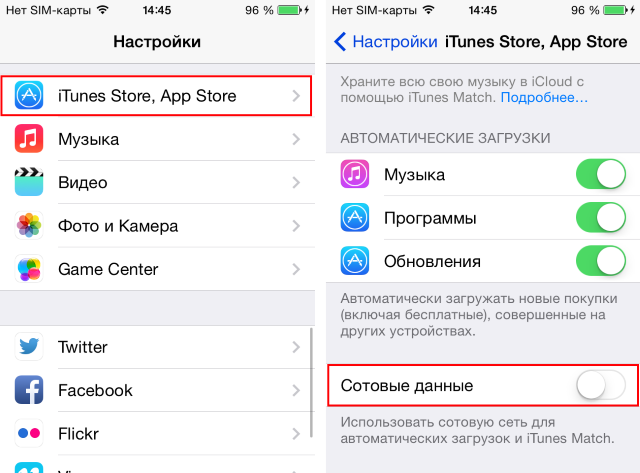
Шаг 3. Активируйте переключатель Обновления
Шаг 4. Отключите тумблер Сотовые данные, располагающийся в самом низу экрана
Готово! Теперь, при подключении вашего смартфона к Wi-Fi, который, например, имеется у вас дома, ваши приложения будут автоматически обновляться и лишний раз думать о сохранности мобильного трафика не придется.
(c) Михайленко Сергей, apple-iphone.ru
www.iphone-mods.ru
Как отключить автоматическое обновление программ на Айфоне
КАК ОТКЛЮЧИТЬ АВТОМАТИЧЕСКОЕ ОБНОВЛЕНИЕ ПРИЛОЖЕНИЙ В iPhone
КАК ОТКЛЮЧИТЬ АВТОМАТИЧЕСКОЕ ОБНОВЛЕНИЕ ПРИЛОЖЕНИЙ В iPhone
Как отключить/удалить уведомления об обновлении iOS на iPhone и iPad без джейлбрейка
Как отключить автоматическое обновление приложений на андроид📶
Запрети обновлять iOS твоему iPhone!
⚠️Как Удалить Обновление iOS на iPhone за Три Клика?
Как отключить встроенные покупки в приложениях на iPhone, iPad и iPod Touch
Как отключить автоматическое обновление игр и приложений на смартфоне с Android
Как отключить обновления iOS | Что делать если не работает ссылка
Также смотрите:
- Отличия Айфона 6 от 6S фото
- Как разобрать и собрать iPad 2
- Как установить Айтюнс на Айпад через компьютер
- Как снять функцию найти iPhone
- На iPad в safari выскакивает сообщение
- Как удалить почту с Айпада
- Функция в Айфоне найти телефон
- iPhone 4 куда какие болты
- Лучшие букмекерские приложения на Айфон
- Айфон не держит заряд батареи что делать
- Что такое очистка на Айфоне
- Как закрыть вибер на Айфоне
- Как отключить режим для слепых на iPad
- Как скачать песни на Айфон через контакт
- Как восстановить историю переписки в WhatsApp на iPhone
iphones-4g.ru
- Руководство пользователя ios 11

- Gta san andreas ios
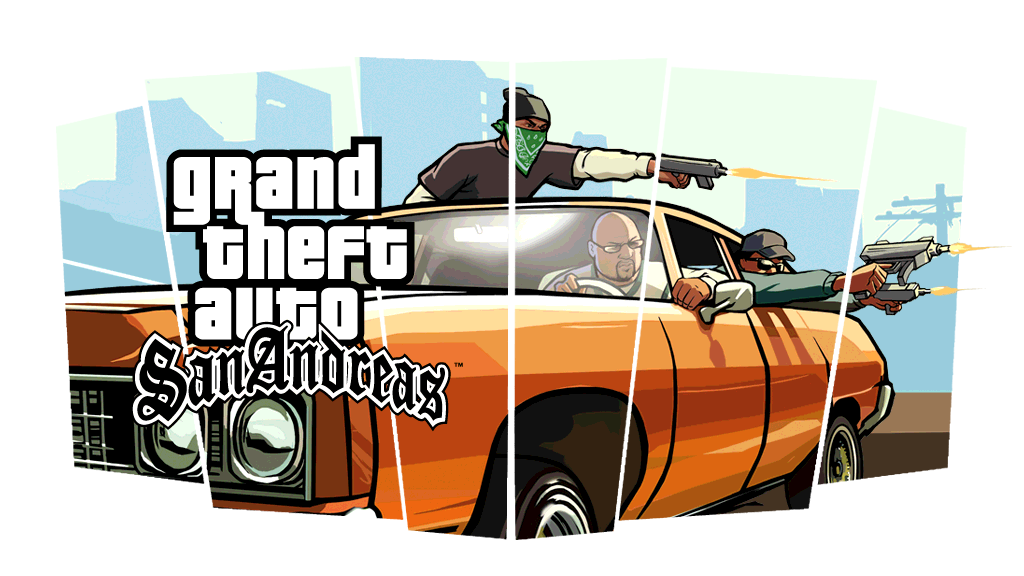
- Как установить на пк ios

- Подписываемые прошивки ios

- Music vk ios
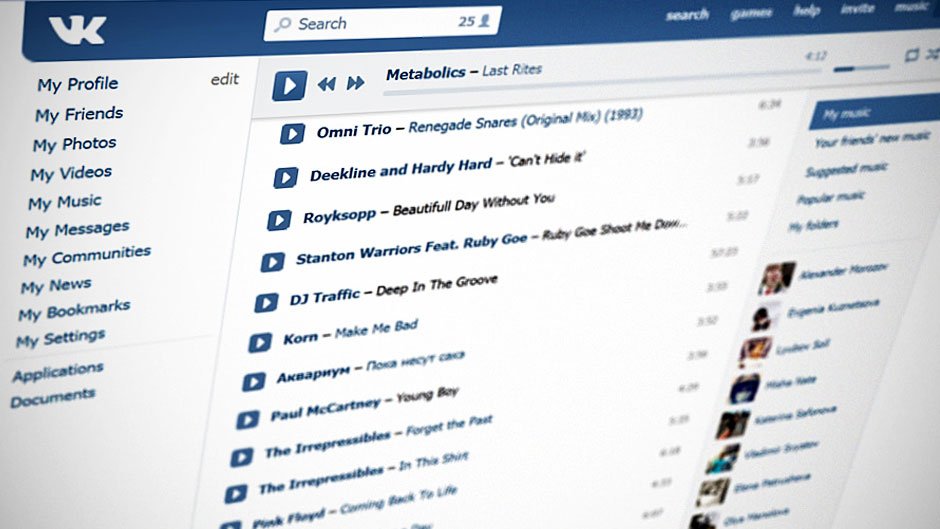
- Ios swift

- Ios прошивка для андроид
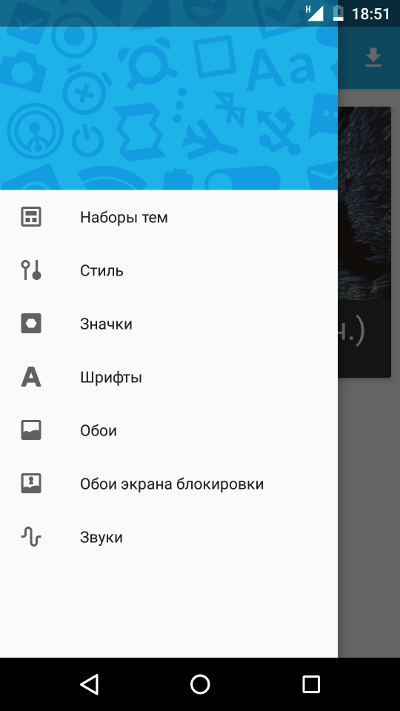
- Как установить ios на пк

- Новый формат фото ios 11

- Как восстановить 10 ios

- Фишки в ios 11
